皆さんこんにちは!今回は、iPhoneで新しいSIMの回線開通後に生じるトラブルとその解決方法についてご紹介します。SIMの接続に関する問題は、正しく対処すれば誰でも解決できるものです。ぜひ最後まで読んで、スムーズな乗り換えを成功させましょう!
[/word_balloon]【注意】 本記事の情報は2023年8月現在のものです。最新状況に合わせて手続きを行ってください。
SIMの回線開通後に繋がらない方
- 新しいSIMに乗り換えるための開通手続きを完了する
まずは、SIMに乗り換えるための開通手続きを完了させましょう。公式ウェブサイトやアプリ、店舗にて手続きを行うことができます。必要な情報や手順はそれぞれの方法で異なる場合があるため、公式サイトを参照してください。 - 新しいSIMを挿入した後のトラブル
開通手続きが完了したら、新しいSIMカードをiPhoneに挿入します。しかし、既存のSIMに関連する構成プロファイルが原因で、新しいSIMに接続できない場合があります。
ahamoの専用アプリで開通手続きが完了した方は、iPhoneの再起動を行いましょう。
起動後、回線が繋がった方は無事完了です!
万が一繋がらない場合は、下の「構成プロファイルの削除」を確認してみましょう。
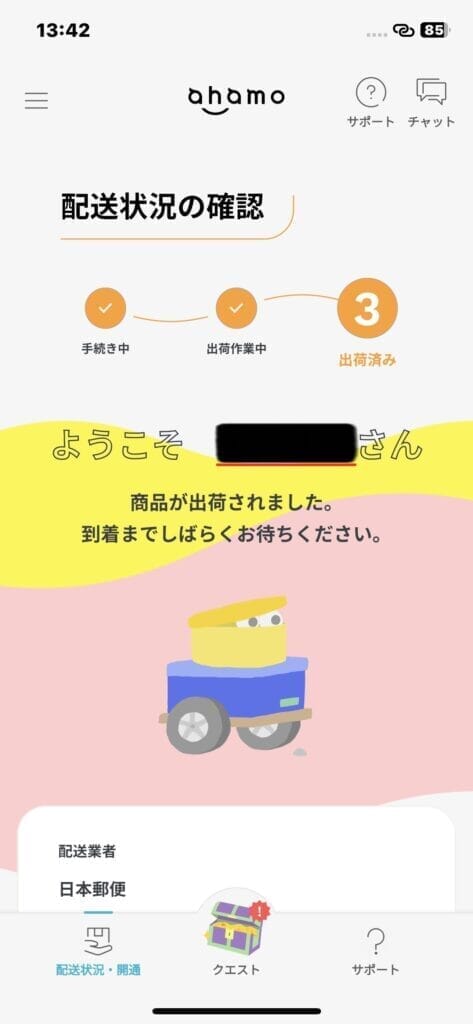
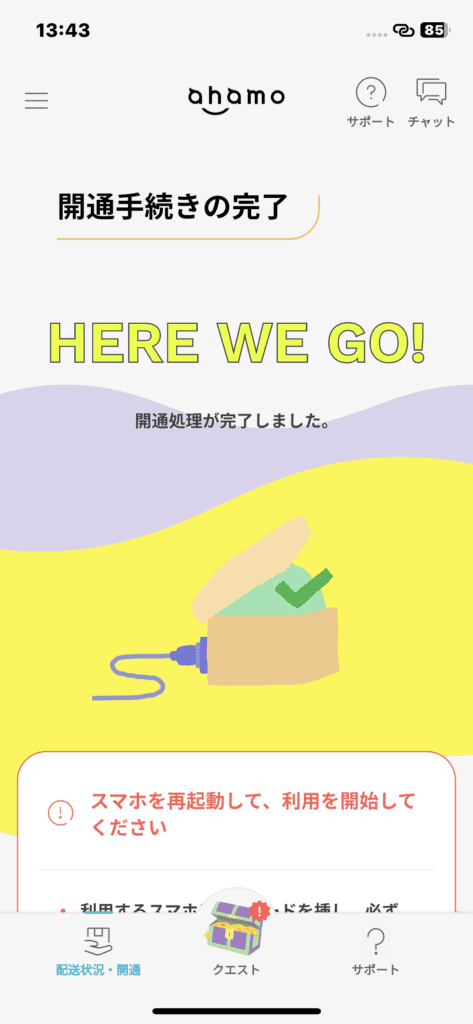
解決法その1:構成プロファイルの削除
Step 1. 「設定アプリ」を開いて「一般」の項目へ進みます。
Step 2. 「一般」の画面を下にスクロールしたところにある「VPNとデバイス管理」をタップします。
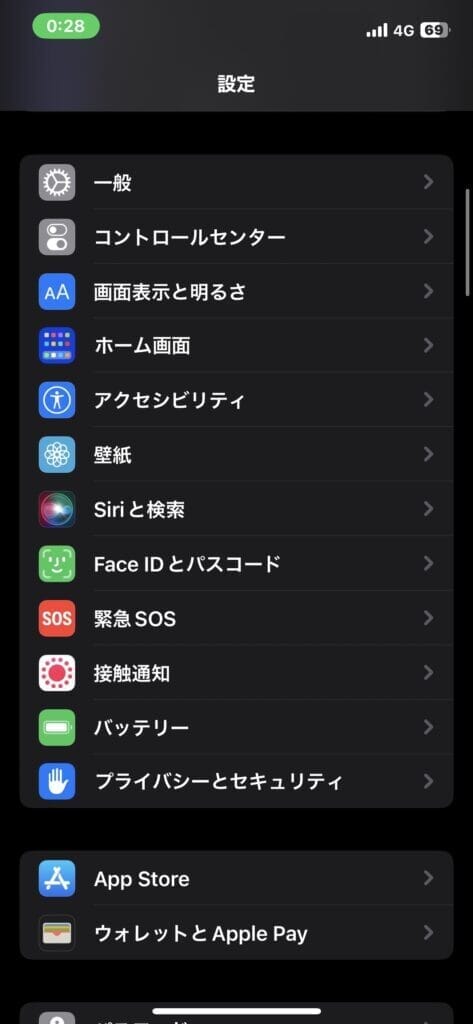
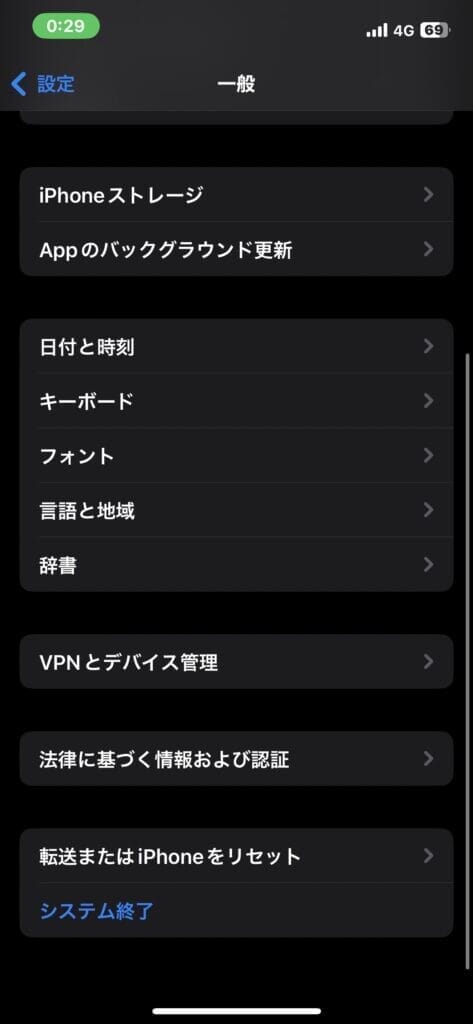
Step 3. 「ダウンロード済プロファイル」という項目があり、そこに現在使っている構成プロファイルが表示されているはずです。
Step 4. 表示されている構成プロファイルをタップ、次の画面で「プロファイルを削除」をタップします。パスコードの入力を求められるので、構成プロファイルのパスコードの入力すると削除されます。
Step 5. 削除後に「VPNとデバイス管理」の画面に戻って、「ダウンロード済プロファイル」の項目が無くなっていればOKです。
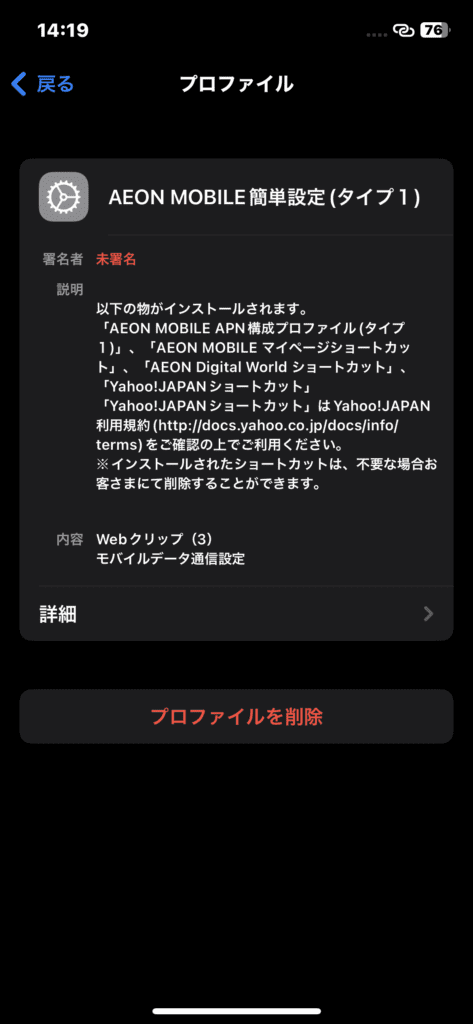
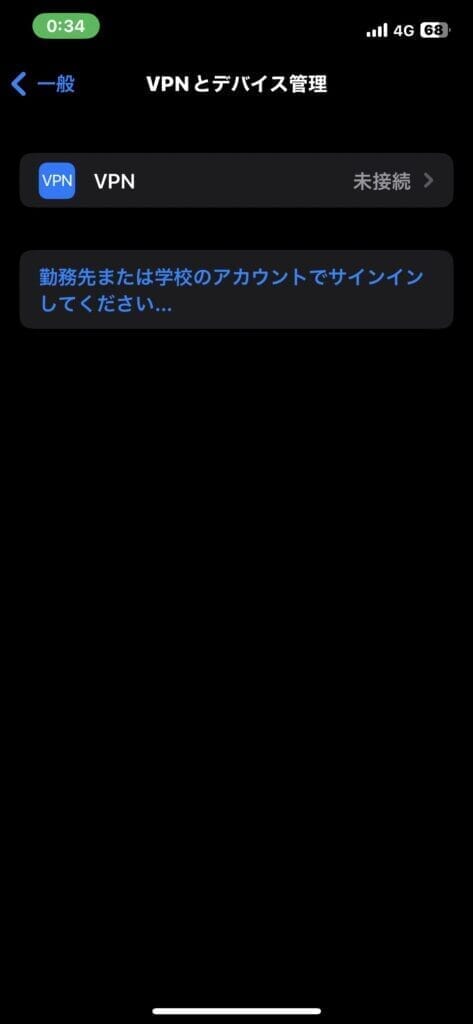
解決法その2:新しいSIM挿入後、iPhoneを再起動
Step 1. 既存のSIMカードが削除されたら、新しいSIMカードをiPhoneに挿入します。
挿入後、必要に応じて、iPhoneを再起動してください。
Step 2. iPhoneが再起動したら、設定アプリを開き、「モバイル通信」を選択します。
新しいSIMが正しく認識されていることを確認してください。
Step 3. 最後に、ウェブブラウザやアプリを使用して、データ通信が正常に動作するかを確認しましょう。問題なく接続されていれば、新しいSIMに正常に乗り換えられたことになります。
以上がiPhoneで新しいSIMに乗り換える際に生じるトラブルを解決する方法です!
既存のSIMカードに関連するプロファイルが接続に影響を与える場合があるため、しっかりと削除して新しいSIMを挿入しましょう。万一問題が発生した場合は、キャリアの公式サポートに連絡することも忘れずに行ってください。
[/word_balloon]皆さんの快適な通信ライフを心から応援しています。乗り換え成功を祈っています!


